Используя Simulink PLC Coder, можно сгенерировать структурированный текст и код испытательного стенда, и затем импортировать сгенерированный код в целевой IDE.
В этом примере вы учитесь как:
Откройте plcdemo_simple_subsystem модель и готовит модель к генерации кода.
Проверьте код, который вы сгенерировали.
Автоматически или вручную импортируйте свой сгенерированный код в ваш целевой IDE.
Simulink® PLC Coder™
Целевое местоположение папки IDE (для автоматического импорта).
Откройте plcdemo_simple_subsystem модель.
Откройте настройки модели и установите Solver Selection на Fixed-step и Solver к discrete(no continuous states).
Если ваш целевой IDE находится в ИДАХ PLC для Импорта Кода Автоматически, смотрите, Генерируют и Автоматически Код Структурированного текста Импорта. В противном случае смотрите Импорт Сгенерированный Код Структурированного текста Вручную
Если ваш целевой IDE автоматически не импортирует сгенерированный код:
Щелкните правой кнопкой по блоку Subsystem и выберите PLC Code> Options.
Диалоговое окно Configuration Parameters отображено.
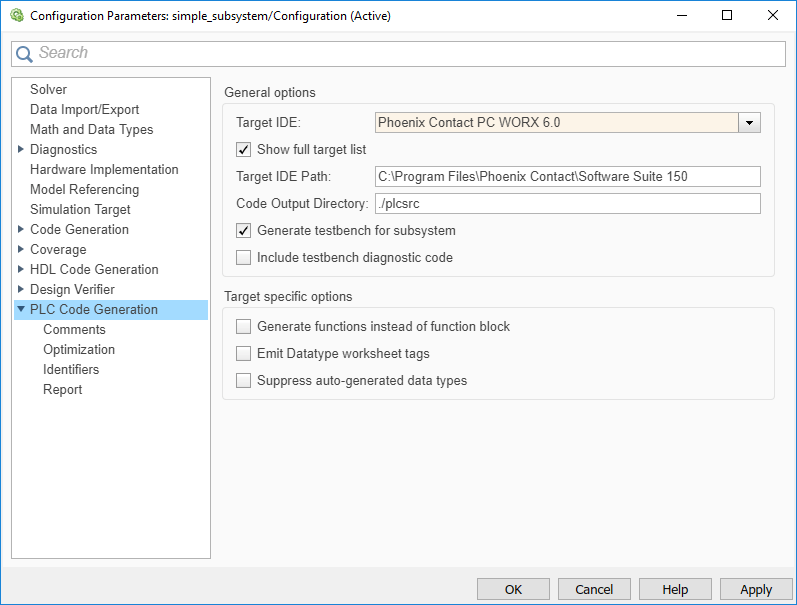
На панели PLC Code Generation выберите опцию из списка Target IDE, например, 3S CoDeSys 2.3.
Список Target IDE по умолчанию отображает полный набор поддерживаемых ИД. Чтобы видеть уменьшаемое подмножество целевых ИД, поддержанных Simulink PLC Coder, отключите опцию Show full target list. Чтобы настроить этот список, используйте plccoderpref функция.
Нажмите Apply.
Нажмите Generate code.
Эта кнопка:
Генерирует код Структурированного текста (то же самое как PLC Code> опция Generate Code for Subsystem)
Сгенерированный код хранилищ в model_nameexpplcdemo_simple_subsystem.exp)
Когда генерация кода завершена, гиперссылка View diagnostics появляется в нижней части окна модели. Кликните по этой гиперссылке, чтобы открыть окно Diagnostic Viewer.
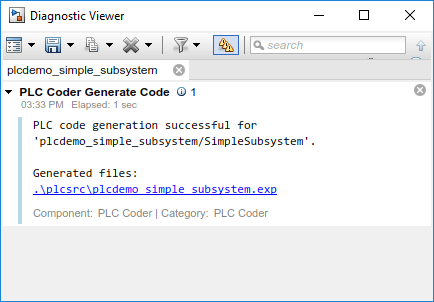
Это окно имеет ссылки, по которым можно щелкнуть, чтобы открыть связанные файлы. Для получения дополнительной информации смотрите Файлы, Сгенерированные Simulink PLC Coder.
Чтобы импортировать сгенерированный код в ваш целевой IDE импортируют сгенерированные файлы вручную в ваш целевой IDE.